16:9 पहलू अनुपात कैसे बनाएं: वीडियो के लिए वर्तमान मानक
एक फिल्म निर्माता के रूप में, आपको यह निर्धारित करने की आवश्यकता है कि आपके दर्शक वीडियो की सामग्री को कैसे देखते हैं। आजकल, फिल्म निर्माण में आधुनिकता जरूरी है क्योंकि पहलू अनुपात में प्रौद्योगिकी बढ़ी है। 16:9 आस्पेक्ट रेश्यो एक आयताकार वाइडस्क्रीन है जो टीवी स्क्रीन पर बहुत सारी जानकारी दिखाता है। इसे 4:3 पक्षानुपात के बाद वर्तमान मानक पक्षानुपात के रूप में सेट किया गया था। पहलू अनुपात के लिए वर्तमान मानक के रूप में 16:9 के इतिहास का पता लगाएं और जब आप इसे फिल्म निर्माण में उपयोग करते हैं तो यह वीडियो प्रेरणा को कैसे बदलेगा।
गाइड सूची
16:9 पहलू अनुपात: परिभाषा और उपयोग क्या 16:9 आस्पेक्ट रेशियो आज वीडियो के लिए सर्वोत्तम सेटिंग है विंडोज़/मैक पर वीडियो को 16:9 आस्पेक्ट रेशियो में कैसे बदलें ऑनलाइन वीडियो को 16:9 आस्पेक्ट रेशियो पर क्रॉप करने के 3 तरीके 16:9 पहलू अनुपात के बारे में अक्सर पूछे जाने वाले प्रश्न16:9 पहलू अनुपात: परिभाषा और उपयोग
2000 के दशक की शुरुआत में 16:9 पक्षानुपात सीखना थोड़ा पीछे ले जाता है। प्रौद्योगिकी के इतिहास में, 4:3 किसी भी फिल्म प्रकार: सिनेमा, टीवी शो, आदि पर उपयोग करने वाला पहला पहलू अनुपात था। हालांकि, वैज्ञानिकों ने यह पता लगाया कि गणितीय समीकरणों और प्रक्रियाओं से भविष्य-प्रूफिंग अनुपात कैसा दिखेगा। हालाँकि यह तब एक समझौते के रूप में शुरू हुआ था, 2000 के दशक के मध्य में एचडी टीवी के लोकप्रिय होने के साथ-साथ 16: 9 पहलू अनुपात हाई-डेफिनिशन परिदृश्य पर हावी होगा।
यदि आप 16:9 पहलू अनुपात नहीं जानते हैं, तो आप इसे आयताकार टीवी स्क्रीन के रूप में सोच सकते हैं जो आपके घर पर है और ज्यादातर हाई-डेफिनिशन वीडियो के लिए बनाई गई है। एक अन्य उदाहरण सिनेमा है जो उच्च गुणवत्ता वाली इमेजरी प्रदर्शित करता है। आप इसे 16 इकाइयों की चौड़ाई और 9 इकाइयों की लंबाई के रूप में भी वर्णित कर सकते हैं। इसका उच्चारण 16 बटा 9, 16 से 9 तक भी किया जाता है, और 1.77:1/1.78:1 के रूप में जाना जाता है। इस आयताकार अनुपात के भीतर, 16:9 पहलू अनुपात एक और पहलू अनुपात की अनुमति देता है जैसे कि पहला और पुराना 4:3 या 1.37 और चौड़ा 2.39 (जिसे शुरू में CinemaScope के रूप में जाना जाता है)।
क्या 16:9 आस्पेक्ट रेशियो आज वीडियो के लिए सर्वोत्तम सेटिंग है
पक्षानुपात केवल फ़िल्म निर्माण या देखने के लिए नहीं है। अन्य स्क्रीन गतिविधियों को 16:9 पहलू अनुपात के रूप में भी सेट किया जा सकता है। उदाहरण के लिए, गेमिंग आज वायरल है, और अल्ट्रावाइड मॉनीटर में खेलना सबसे अच्छा है जो व्यापक दृश्य क्षेत्र से बड़े पैमाने पर लाभ प्रदान करता है। और सबसे अच्छा पहलू अनुपात जिसे आप अधिकांश समय उपयोग कर सकते हैं वह किसी भी डिस्प्ले के मूल स्क्रीन रिज़ॉल्यूशन पर सेट होता है, जैसे कि अधिकांश सामान्य टीवी रिज़ॉल्यूशन, जिसमें 1920 × 1080 और 4K शामिल हैं। इसलिए अब आमतौर पर 16:9 पक्षानुपात का उपयोग किया जाता है।
विंडोज़/मैक पर वीडियो को 16:9 आस्पेक्ट रेशियो में कैसे बदलें
तो सबसे अच्छा देखने का अनुभव पाने के लिए 16:9 पहलू अनुपात में वीडियो कैसे बनाएं? साथ AnyRec Video Converter, आप सरल चरणों के साथ अपनी वीडियो फ़ाइल को 16:9 पक्षानुपात में क्रॉप कर सकते हैं। यह टूल आपकी वीडियो फ़ाइल के आस-पास के ब्लैक स्पेस को सुरक्षित रूप से क्रॉप कर देगा क्योंकि यह आपको अपने पसंदीदा कट को पूरा करने के लिए सही आकार चुनने में सक्षम बनाता है। इसके अलावा, AnyRec वीडियो कन्वर्टर आपको रिज़ॉल्यूशन, प्रारूप, बिटरेट, और बहुत कुछ संपादित करने के लिए वीडियो कोडेक को ट्वीक करने की अनुमति देता है।

अच्छी गुणवत्ता के साथ वीडियो फ़ाइल को 16:9 पहलू अनुपात में खूबसूरती से बदलें।
MOV, MP4, WMV, आदि जैसे सैकड़ों वीडियो फ़ाइल स्वरूपों का समर्थन करें।
ट्रिमर, रिमूवर, रोटेटर, एन्हांसर आदि जैसे आवश्यक संपादन उपकरण प्रदान करें।
16:9 पक्षानुपात के साथ वीडियो फ़ाइल का 50x तेज गति बचत बैच।
सुरक्षित डाऊनलोड
सुरक्षित डाऊनलोड
AnyRec वीडियो कन्वर्टर का उपयोग करके 16:9 पहलू अनुपात में कैसे बदलें:
स्टेप 1।आधिकारिक वेबसाइट पर सॉफ़्टवेयर डाउनलोड करें और इसे अपने डिवाइस पर लॉन्च करें। फलक के शीर्ष भाग पर मेनू पर "टूलबॉक्स" बटन पर क्लिक करें। पहलू अनुपात बदलना शुरू करने के लिए "वीडियो क्रॉपर" बटन पर क्लिक करें। वीडियो फ़ाइल चुनने के लिए "जोड़ें" बटन पर क्लिक करें।
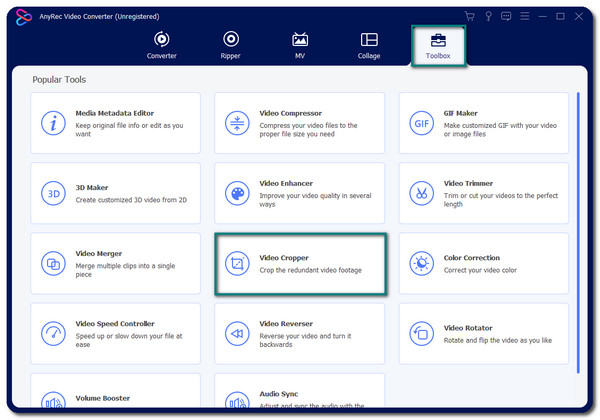
चरण दो।एक बार नई विंडो पॉप अप होने पर, "पहलू अनुपात" बटन के "ड्रॉप-डाउन" मेनू पर क्लिक करें और 16:9 पहलू अनुपात का चयन करें। क्रॉपर का आकार बदल जाएगा, और आपको इसे केंद्र में रखने के लिए क्रॉस बटन पर क्लिक करना होगा। आप "फसल क्षेत्र" विकल्प पर विशिष्ट रिज़ॉल्यूशन इनपुट करके क्रॉपर का आकार भी बदल सकते हैं।
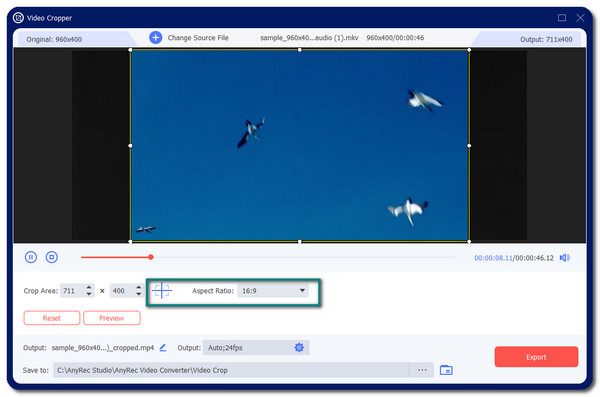
चरण 3।वीडियो सेटिंग्स बदलने के लिए फलक के निचले भाग पर "आउटपुट" बटन पर क्लिक करें। यहां, आपके पास वीडियो एनकोडर, प्रारूप, रिज़ॉल्यूशन, फ्रेम दर और बहुत कुछ बदलने के विकल्प हैं। एक बार हो जाने पर, परिवर्तनों को सहेजने के लिए "ओके" बटन पर क्लिक करें।
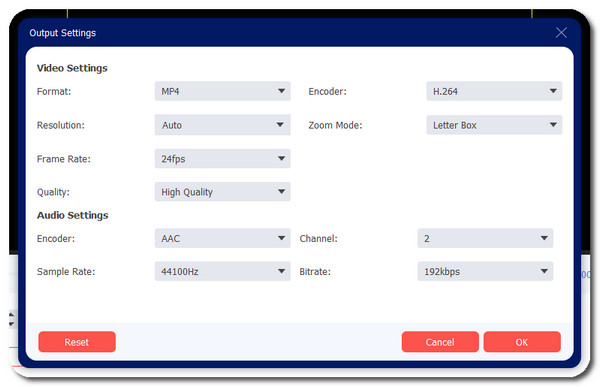
चरण 4।वीडियो क्रॉपर पर वापस जाएं, अपनी वीडियो फ़ाइल के लिए निर्दिष्ट फ़ोल्डर चुनने के लिए "इसमें सहेजें" बटन ब्राउज़ करें। वांछित फ़ोल्डर का चयन करने के बाद, 16:9 पहलू अनुपात में वीडियो फ़ाइलें बनाना शुरू करने के लिए "निर्यात करें" बटन पर क्लिक करें।
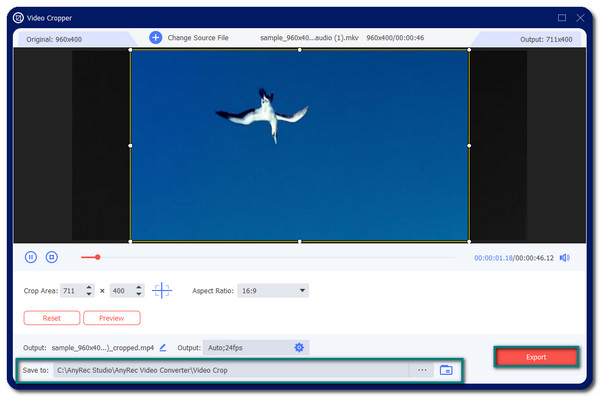

अच्छी गुणवत्ता के साथ वीडियो फ़ाइल को 16:9 पहलू अनुपात में खूबसूरती से बदलें।
MOV, MP4, WMV, आदि जैसे सैकड़ों वीडियो फ़ाइल स्वरूपों का समर्थन करें।
ट्रिमर, रिमूवर, रोटेटर, एन्हांसर आदि जैसे आवश्यक संपादन उपकरण प्रदान करें।
16:9 पक्षानुपात के साथ वीडियो फ़ाइल का 50x तेज गति बचत बैच।
सुरक्षित डाऊनलोड
सुरक्षित डाऊनलोड
ऑनलाइन वीडियो को 16:9 आस्पेक्ट रेशियो पर क्रॉप करने के 3 तरीके
वीडियो पहलू अनुपात को बदलना भी ऑनलाइन किया जा सकता है। आप नि:शुल्क ऑनलाइन टूल पा सकते हैं अपनी वीडियो फ़ाइल क्रॉप करें और इसके आस-पास के अवांछित काले स्थानों को हटा दें और इसे 16:9 पहलू अनुपात में बदल दें। तीन सर्वश्रेष्ठ ऑनलाइन वीडियो क्रॉपर्स जानने के लिए कृपया और पढ़ें।
1. कपविंग: सहयोगी ऑनलाइन वीडियो निर्माता
जब वीडियो संपादन की बात आती है तो कपविंग एक प्रसिद्ध उपकरण है। और सौभाग्य से, यह वीडियो क्रॉपर की पेशकश करने में पीछे नहीं हटेगा। आप बिना किसी झंझट के कपविंग के साथ अपने वीडियो को 16:9 पक्षानुपात में बदल सकते हैं। हालाँकि, यह ऑनलाइन टूल अच्छी गुणवत्ता वाला परिणाम नहीं दे सकता है क्योंकि इसमें वीडियो गुणवत्ता के लिए कोई विकल्प नहीं है।
स्टेप 1।अपने ब्राउज़र पर जाएं और कपविंग वीडियो क्रॉपर खोजें। आरंभ करने के लिए, अपना स्थानीय फ़ोल्डर खोलने के लिए "फ़ाइल अपलोड करें" बटन पर क्लिक करें। वह वांछित वीडियो फ़ाइल चुनें जिसे आप क्रॉप करना चाहते हैं। चुनने के बाद, आपको वीडियो फ़ाइल के लिए वांछित पहलू अनुपात का चयन करने के लिए दूसरी विंडो पर निर्देशित किया जाएगा। विकल्पों में से, 16:9 पहलू अनुपात का चयन करें। आगे बढ़ने के लिए "पूर्ण क्रॉपिंग" बटन पर क्लिक करें।
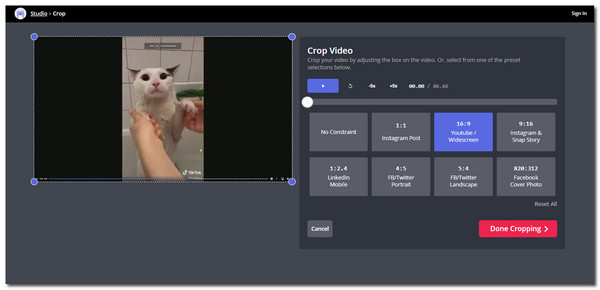
चरण दो।आप अगली विंडो पर वीडियो फ़ाइल को अपने पसंदीदा तरीके से संपादित कर सकते हैं। यदि आप परिवर्तनों से संतुष्ट हैं, तो विंडो के शीर्ष भाग पर "वीडियो निर्यात करें" बटन पर क्लिक करें। आप साइन अप करना चुन सकते हैं ताकि आपके वीडियो को वॉटरमार्क न मिले या वॉटरमार्क विकल्प के साथ "निर्यात" बटन पर क्लिक करें। इसके बाद यह डाउनलोडिंग की प्रक्रिया करेगा।
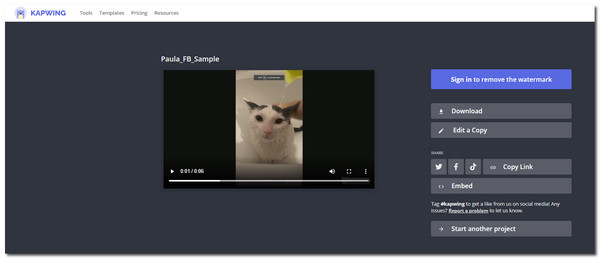
2. फ्रीकन्वर्ट - वीडियो क्रॉपर
आपके वीडियो पक्षानुपात को 16:9 में शीघ्रता से बदलने के लिए एक और ऑनलाइन वीडियो क्रॉपर। FreeConvert एक अत्यधिक कार्यात्मक उपकरण है जो उच्च गुणवत्ता वाले परिणामों का वादा करता है। हालांकि यह सच होना लगभग बहुत अच्छा है, आपको पता होना चाहिए कि आप सीमा के अनुसार अधिकतम 1 जीबी वीडियो फ़ाइल ही अपलोड कर सकते हैं।
स्टेप 1।आधिकारिक वेबसाइट पर जाएं, और "फ़ाइलें चुनें" बटन पर क्लिक करें या बस फ़ाइल को अपने फ़ोल्डर से खींचें और छोड़ें। एक बार जब आप वांछित वीडियो फ़ाइल सेट कर लेते हैं, तो आपको अगली विंडो पर निर्देशित किया जाएगा।
चरण दो।"वीडियो क्रॉप सेटिंग्स" पर, "पहलू अनुपात" ड्रॉप-डाउन मेनू पर क्लिक करें, 16:9 पहलू अनुपात चुनें और इसे अपनी पसंद के अनुसार समायोजित करें। आप वजन x ऊंचाई (पीएक्स) विकल्प के तहत सटीक आकार भी इनपुट कर सकते हैं।
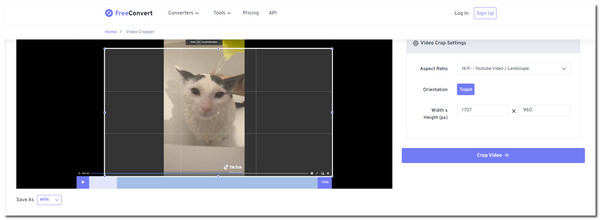
चरण 3।वीडियो फ़ाइल स्वरूप को बदलने के लिए "इस रूप में सहेजें" के ड्रॉप-डाउन मेनू पर क्लिक करें। एक बार हो जाने पर, "क्रॉप वीडियो" बटन पर क्लिक करके आगे बढ़ें। वीडियो फ़ाइल को अपने कंप्यूटर फ़ोल्डर में सहेजने के लिए "डाउनलोड" बटन पर क्लिक करें।
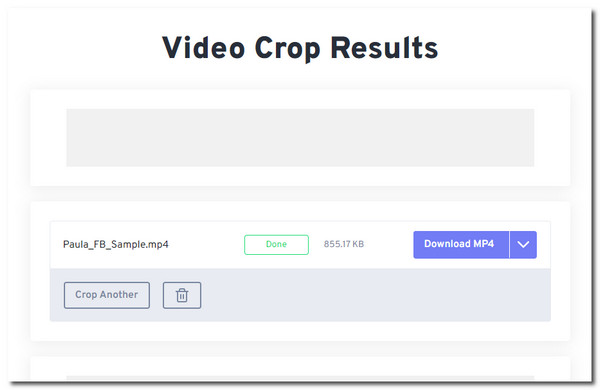
3. ऑनलाइन वीडियो कटर
123 ऐप्स द्वारा प्रदान किया गया, यह ऑनलाइन वीडियो कटर वीडियो पहलू अनुपात को 16:9 में बदलने के लिए आवश्यक है। यह आपको MP4, M4V, WMV, WebM, आदि सहित किसी भी समर्थित फ़ाइल स्वरूप में वीडियो फ़ाइलों को अपलोड करने की अनुमति देता है। इस ऑनलाइन टूल में वीडियो फ़ाइलों को बढ़ाने के लिए संपादन उपकरण हैं जैसे कि दर्पण, ट्रिम, स्थिर, और बहुत कुछ। हालाँकि, आपके पास एक स्थिर इंटरनेट कनेक्शन होना चाहिए, या परिवर्तनों को संसाधित करने के दौरान आपकी प्रगति सहेजी नहीं जाएगी।
स्टेप 1।ब्राउजर पर जाएं और सॉफ्टवेयर सर्च करें। वीडियो फ़ाइल के लिए किसी अन्य अपलोड विधि का चयन करने के लिए "फ़ाइल खोलें" बटन पर क्लिक करके प्रारंभ करें या "फ़ाइल खोलें" बटन पर क्लिक करें। एक बार जब आप वांछित फ़ाइल सेट कर लेते हैं, तो आपको संपादक विंडो पर निर्देशित किया जाएगा।
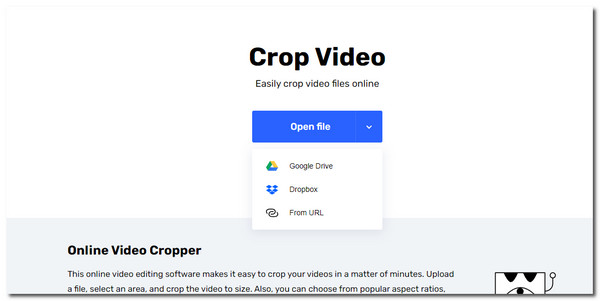
चरण दो।सबसे अच्छा वीडियो आकार बनाने के लिए, विंडो के निचले हिस्से में 16:9 पक्षानुपात पर क्लिक करें। बॉक्स में विशिष्ट आकार की संख्या दर्ज करें, फिर अन्य वीडियो सेटिंग्स संपादित करें। आप फ़ाइल में क्रॉप कर सकते हैं, काट सकते हैं, गति बदल सकते हैं या चित्र जोड़ सकते हैं।
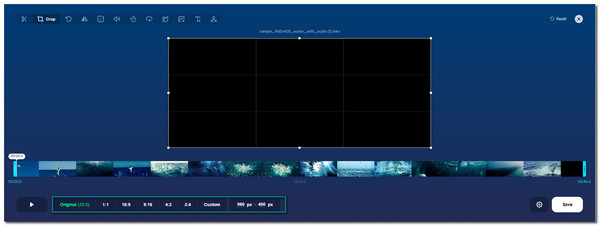
चरण 3।यदि आप परिवर्तनों से संतुष्ट हैं तो "सहेजें" बटन पर क्लिक करें। क्रॉप की गई विडो फ़ाइल को डाउनलोड करने के लिए, दूसरे "सहेजें" बटन पर क्लिक करें। इसके पूरी तरह से डाउनलोड होने तक प्रतीक्षा करें। आप विंडो के ऊपरी दाएँ भाग पर "स्टार्ट ओवर या एक्स" बटन पर क्लिक करके किसी अन्य वीडियो फ़ाइल को क्रॉप कर सकते हैं।

अच्छी गुणवत्ता के साथ वीडियो फ़ाइल को 16:9 पहलू अनुपात में खूबसूरती से बदलें।
MOV, MP4, WMV, आदि जैसे सैकड़ों वीडियो फ़ाइल स्वरूपों का समर्थन करें।
ट्रिमर, रिमूवर, रोटेटर, एन्हांसर आदि जैसे आवश्यक संपादन उपकरण प्रदान करें।
16:9 पक्षानुपात के साथ वीडियो फ़ाइल का 50x तेज गति बचत बैच।
सुरक्षित डाऊनलोड
सुरक्षित डाऊनलोड
16:9 पहलू अनुपात के बारे में अक्सर पूछे जाने वाले प्रश्न
-
1. 16:9 पहलू अनुपात के लिए सबसे अच्छा संकल्प क्या है?
16:9 पक्षानुपात के लिए बहुत सारे उपयुक्त समाधान हैं क्योंकि यह वर्तमान पहलू अनुपात है जिसे कई फिल्म निर्माता अपनी परियोजनाओं के लिए उपयोग करते हैं। लेकिन उच्च तकनीकी मानकों के साथ, आप सर्वोत्तम रिज़ॉल्यूशन के लिए 4K (3840 पिक्सेल गुणा 2160 पिक्सेल) का उपयोग कर सकते हैं।
-
2. क्या वीडियो फ़ाइल को 16:9 पक्षानुपात में क्रॉप करने से उसकी गुणवत्ता कम हो जाती है?
हां। मुख्य रूप से वीडियो कटर टूल आपकी वीडियो फ़ाइल की गुणवत्ता को कम करते हैं। लेकिन यह संभव है कि सही सॉफ्टवेयर के साथ बहुत अधिक वीडियो गुणवत्ता न खोएं। आप इसे AnyRec वीडियो कन्वर्टर के साथ प्राप्त कर सकते हैं क्योंकि यह उन्नत वीडियो सेटिंग्स प्रदान करता है जिन्हें आप अनुकूलित कर सकते हैं।
-
3. क्या 4:3 को 16:9 वाइडस्क्रीन पर प्रदर्शित किया जा सकता है?
हां। चूंकि पहलू अनुपात ऊंचाई और चौड़ाई के संदर्भ में वास्तविक पिक्सेल आकार का प्रतिनिधित्व नहीं करता है, आप 4:3 पहलू अनुपात में एक वीडियो फ़ाइल प्रदर्शित कर सकते हैं। हालांकि, सामग्री को अच्छे प्रदर्शन पर चलाने के लिए आपको कुछ वीडियो सेटिंग्स को बदलना होगा, या आपकी वीडियो फ़ाइल विकृत हो जाएगी।
निष्कर्ष
पहलू अनुपात विभिन्न आकारों में हैं, लेकिन फिल्म निर्माण के लिए 16:9 मानक है। 16:9 पक्षानुपात किसी भी स्क्रीन पर चलाने के लिए सर्वोत्तम है क्योंकि अधिकांश मॉनीटर 16:9 में डिज़ाइन किए गए हैं। AnyRec वीडियो कन्वर्टर के साथ पहलू अनुपात बदलना भी असंभव नहीं है। इसका इस्तेमाल आप अच्छी क्वालिटी के साथ 16:9 आस्पेक्ट रेश्यो को पूरा करने के लिए कर सकते हैं। हमसे संपर्क करने और अपने सुझाव देने के लिए आपका स्वागत है।
सुरक्षित डाऊनलोड
सुरक्षित डाऊनलोड



